小伙伴们在刚刚安装win10系统的时候肯定还有很多不了解的地方,比如字体的选择和大小的设置,今天就为你们带来了win10字体大小的设置方法,一起看看吧。 win10字体大小怎么设置:
小伙伴们在刚刚安装win10系统的时候肯定还有很多不了解的地方,比如字体的选择和大小的设置,今天就为你们带来了win10字体大小的设置方法,一起看看吧。
win10字体大小怎么设置: 1、右击桌面点击“个性化”。
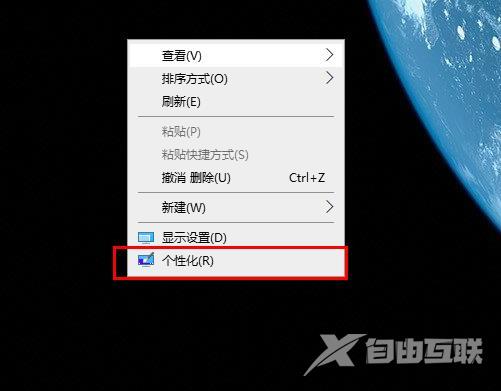
2、点击左侧任务栏“字体”。
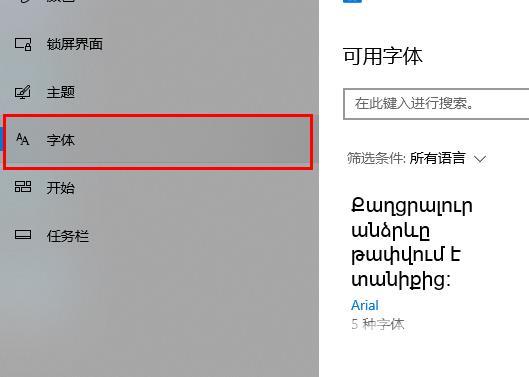
3、点击“筛选条件”边上的下拉。
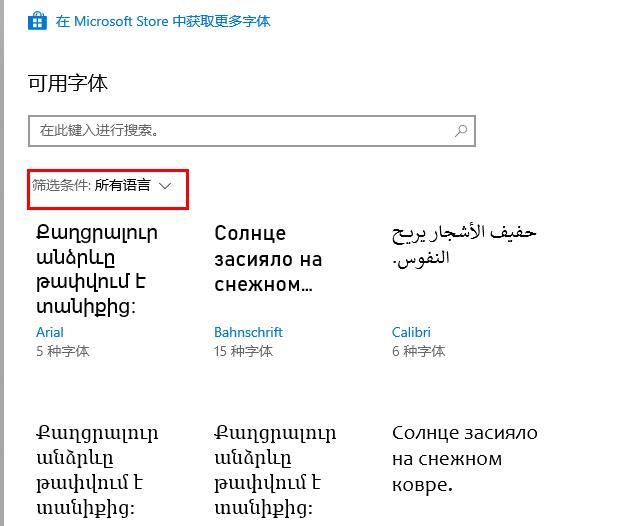
4、选择自己需要的语言和字体。
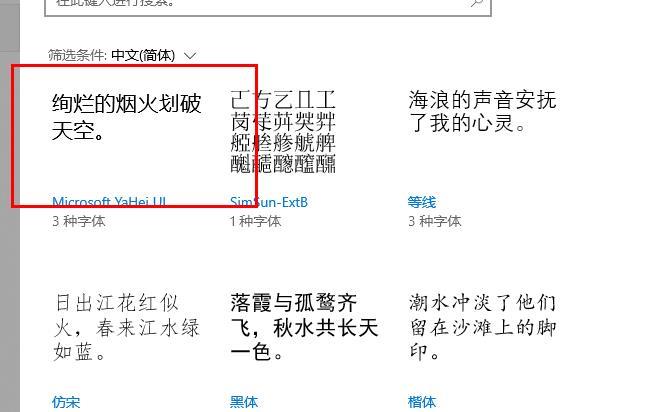
5、即可在“更改字体大小”中设置大小。
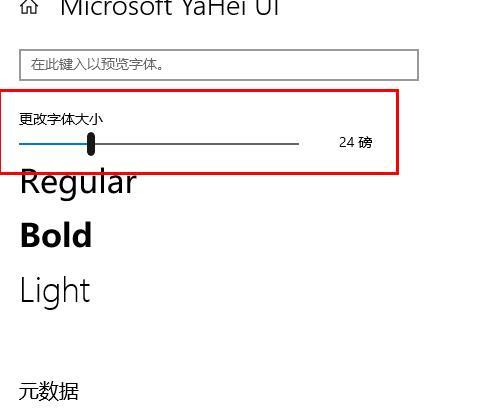 【转自:东台网页开发 http://www.1234xp.com/dongtai.html 欢迎留下您的宝贵建议】
【转自:东台网页开发 http://www.1234xp.com/dongtai.html 欢迎留下您的宝贵建议】
